如今,制造型企业面临越来越严峻的压力和挑战,产品的CAD设计周期越来越短,而对产品的创新和质量要求却越来越高。正因为如此,选择一款合适的三维CAD软件就显得尤为重要。中望3D是国内第一款拥有全球自主知识产权的高端CAD/CAM软件,拥有强大的曲面造型功能,被广泛应用于航空、航天、汽车、模具、工业机械、电子电气和消费品等领域,能为广大企业提供一体化的CAD/CAM解决方案。今天就和大家分享一下,如何用中望3D来设计一个挖掘手。
1、单击【新建】按钮,新建一个零件文件。
2、绘图区域单击鼠标右键,选择“插入草图”,出现【草图】属性管理器,选择XZ平面后点击确定,进入草图绘制,绘制草图如8.1所示。退出草图。
单击【造型】下面的【拉伸】按纽,出现【拉伸】属性管理器,轮廓P选择刚绘制好的‘草图1’,起始点S设置为‘-200’,结束点E设置为‘200’,如图8.2所示,单击确认结束拉伸命令。
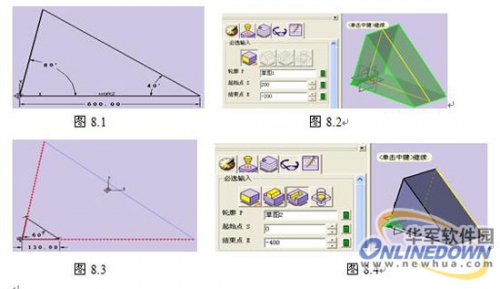
3、绘图区域单击鼠标右键,选择“插入草图”,出现【草图】属性管理器,选择XZ平面后点击确定,进入草图绘制,绘制草图如8.3所示。退出草图。单击【造型】下面的【拉伸】按纽,出现【拉伸】属性管理器,选择‘减运算’,轮廓P选择刚绘制好的‘草图2’,起始点S设置为‘0’,结束点E设置为‘-400’,如图8.4所示,单击确认结束拉伸命令。
4、单击【造型】工具栏下的【圆角】按纽,出现【圆角】属性管理器,在‘边E’对话框中,选择如图8.5所示,一共1条边进行圆角。单击【造型】工具栏下的【抽壳】按纽,进入【抽壳】属性管理器,厚度T=‘-20’,设置如图8.6所示。

5、绘图区域单击鼠标右键,选择“插入基准面”,出现【基准面】属性管理器,选择 ,‘偏移’对话框中填写180,设置如图8.7所示,确定创建平面1。
,‘偏移’对话框中填写180,设置如图8.7所示,确定创建平面1。
绘图区域单击鼠标右键,选择“插入草图”,出现【草图】属性管理器,选择平面1后点击确定,进入草图绘制,绘制草图如8.8所示。退出草图。
6、单击【造型】下面的【拉伸】按纽,出现【拉伸】属性管理器,选择‘加运算’,轮廓P选择刚绘制好的‘草图3’,起始点S设置为‘0’,结束点E设置为‘-40’,如图8.9所示,单击确认结束拉伸命令。单击【工具】下面的【阵列】按纽,进入【阵列】属性管事器,如图8.10所示设置,单击确定结束阵列命令,完成该步骤操作。

7、绘图区域单击鼠标右键,选择“插入基准面”,出现【基准面】属性管理器,选择 ,‘偏移’对话框中填写195,设置如图8.11所示,确定创建平面2。绘图区域单击鼠标右键,选择“插入草图”,出现【草图】属性管理器,选择平面2后点击确定,进入草图绘制,绘制草图如8.12所示。退出草图。
,‘偏移’对话框中填写195,设置如图8.11所示,确定创建平面2。绘图区域单击鼠标右键,选择“插入草图”,出现【草图】属性管理器,选择平面2后点击确定,进入草图绘制,绘制草图如8.12所示。退出草图。
8、单击【造型】下面的【拉伸】按纽,出现【拉伸】属性管理器,选择‘减运算’,轮廓P选择刚绘制好的‘草图4’,起始点S设置为‘0’,结束点E的设置只要超出边界即可,我在此设置为‘120’,如图8.13所示,单击确认结束拉伸命令。
单击【工具】下面的【镜像】按纽,进入【镜像】属性管事器,如图8.14所示设置,单击确定结束镜像命令,完成该步骤操作。

9、绘图区域单击鼠标右键,选择“插入草图”,出现【草图】属性管理器,选择XZ平面后点击确定,进入草图绘制,绘制草图如8.15所示。退出草图。
单击【造型】下面的【拉伸】按纽,出现【拉伸】属性管理器,选择‘加运算’,轮廓P选择刚绘制好的‘草图5’,起始点S设置为‘-90’,结束点E设置为‘90’,如图8.16所示,单击确认结束拉伸命令。
10、绘图区域单击鼠标右键,选择“插入草图”,出现【草图】属性管理器,选择‘如图8.17所示’黄颜色的面后点击确定,进入草图绘制,绘制草图如8.18所示。退出草图。
单击【造型】下面的【拉伸】按纽,出现【拉伸】属性管理器,选择‘减运算’,轮廓P选择刚绘制好的‘草图4’,起始点S设置为‘0’,结束点E的设置只要超出边界即可,我在此设置为‘120’,如图8.19所示,单击确认结束拉伸命令。如‘图八 挖掘手’完成整个挖掘手的设计。

相关文章
- 2021-09-08BIM技术丛书Revit软件应用系列Autodesk Revit族详解 [
- 2021-09-08全国专业技术人员计算机应用能力考试用书 AutoCAD2004
- 2021-09-08EXCEL在工作中的应用 制表、数据处理及宏应用PDF下载
- 2021-08-30从零开始AutoCAD 2014中文版机械制图基础培训教程 [李
- 2021-08-30从零开始AutoCAD 2014中文版建筑制图基础培训教程 [朱
- 2021-08-30电气CAD实例教程AutoCAD 2010中文版 [左昉 等编著] 20
- 2021-08-30电影风暴2:Maya影像实拍与三维合成攻略PDF下载
- 2021-08-30高等院校艺术设计案例教程中文版AutoCAD 建筑设计案例
- 2021-08-29环境艺术制图AutoCAD [徐幼光 编著] 2013年PDF下载
- 2021-08-29机械AutoCAD 项目教程 第3版 [缪希伟 主编] 2012年PDF